İçindekiler
Silinen işletim sistemi
“Geçenlerde bilgisayarıma bir virüs girdi. Bilgisayarı fabrika ayarlarına geri yüklerken, kapandı. Bilgisayarı açtığımda ekran siyahtı ve EKSİK İŞLETİM SİSTEMİ yazıyordu. Windows satın almadan, işletim sistemini tekrar açmanın bir yolu var mıdır? Dizüstü bilgisayardaki hiçbir şeye erişemiyorum.”
Windows işletim sisteminin iğrenç virüsler tarafından silinmesini görmek gerçekten kötü. Bununla birlikte, silinen işletim sistemi sorunu, çoğu beklenmedik olaylardan güçlükle kurtulabilen Windows kullanıcıları arasında sıklıkla yaşanır. İşletim sistemi olmayan bir bilgisayar işe yaramaz, ölü ve tuğladan farksızdır. Daha da kötüsü içindeki tüm veriler tamamen erişilmezdir!
İşletim Sistemi Silindikten Sonra Verileri Geri Getirme
İşletim sistemi olmayan hard diske erişme imkanınızın olduğunu hiç umar mıydınız? Şaka değil. EaseUS WinPE bootable data recovery software, Windows bilgisayar veya hard disk başlatma sorununda verileri kurtarmak için geliştirilmiştir. Bu nedenle işletim sistemi dikkatsizce silindiğinde veya yanlışlıkla, virüs, kötü amaçlı yazılım vb. nedenden silindiğinde sorununuzu mükemmel şekilde çözer. PC’nizde işletim sistemi yüklü olmasa bile verilerinizi kurtarmak için hemen deneyin.
Hazırlıklar:
İlk olarak, lütfen EaseUS Data Recovery Wizard WinPE Edition’ı çalışan bir bilgisayara indirip kurun.
Ardından, Windows başlamadan hard disk verilerinize erişmenize yardımcı olacak EaseUS data recovery software'da önyüklenebilir diski oluşturun.
1 . EaseUS bootable data recovery software'ı çalışan bir bilgisayarda başlatın.
2 . CD/DVD veya USB belleği seçin ve önyüklenebilir disk oluşturmak için “Devam Et”e tıklayın.
İşletim sistemi çöken bilgisayardan veri kurtarma ayrıntıları
Oluşturduğunuz WinPE önyüklenebilir diski bozuk Windows sistemli PC’nize takın, bilgisayarı yeniden başlatın ve önyükleme sırasını değiştirmek için BIOS’a gidin. PC’nizi başlattığınızda F2’ye basın. Windows olmadan EaseUS bootable data recovery software'ı başlatmanıza ve verileri kurtarmanıza imkan verir.
1 . Verileri kurtarmak istediğiniz diski seçin ve “Tara” butonuna tıklayın.
2 . Yazılımın tüm dosya ve klasörleri bulmak için seçili diski taramasına izin verin.
3 . İstediğiniz dosyaları ön izleyin ve seçin, “Kurtar” butonuna tıklayarak güvenli bir yere kaydedin. Verilerin üzerine yazılmasını önlemek için farklı bir sürücü seçin.
Silinen İşletim Sistemini Geri Getirme
Silinen işletim sistemini kurtarmak veya Windows işletim sistemini yeniden yüklemek için, profesyonel birine para harcamak yerine kendi başınıza yapmayı tercih ederseniz, buradaki ayrıntılı rehber işletim sistemi silinmesinden sonra Windows’u yeniden kurmanıza yardımcı olacak. Windows 10’u örnek alalım.
1 . Diğer bilgisayarda, Windows 10 yükleme medyası oluşturmak için Microsoft’un sayfasını ziyaret edin.
2 . İşletim sisteminin silindiği bilgisayarınızı oluşturduğunuz USB bellekten başlatın.
3 . Windows’u yüklemek için yönergeleri izleyin. Yanlışlıkla silinen Windows işletim sisteminin önceki sürümü lisanslandığı sürece Lisans koşulları sunulacaktır. Kabul edin ve İleri’ye tıklayın.
4 . Özel Kurulum ile devam edin. Windows 10’u yüklemek istediğiniz disk bölümü sorulacaktır. Sadece bölümü seçin ve İleri’ye tıklayın.
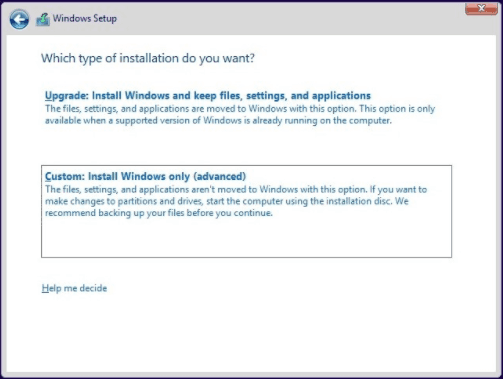
5 . Kurulum işlemi başlayacaktır. Tamamlandıktan sonra, bilgisayar yeniden başlatılır. Silinen işletim sistemini başarıyla kurtarmış olmanız gerek.
İlgili Makaleler
-
Windows 10 için Ücretsiz Silinen Dosyaları Geri Getirme Programı
![author icon]() Ezgi Bıçakcı/2019/10/10
Ezgi Bıçakcı/2019/10/10
-
Windows 10/8/7’de Veri Kaybı Olmadan Sistem Geri Yüklemeyi Geri Alma
![author icon]() Ezgi Bıçakcı/2021/05/18
Ezgi Bıçakcı/2021/05/18
-
Laptop/PC Formattan Sonra Veri Kurtarma
![author icon]() Ezgi Bıçakcı/2019/09/24
Ezgi Bıçakcı/2019/09/24
-
Biçimlendirilen Android Telefon Hafıza Kartından Fotoğrafları Kurtarma
![author icon]() Ezgi Bıçakcı/2020/03/10
Ezgi Bıçakcı/2020/03/10